怎么在ppt2013中制作边缘柔滑效果
发布时间:2017-03-20 12:17
相关话题
PPT演讲的成功,不单单是取决于PPT使用和制作技术方面的技巧,还有制作思路方面的学问、演讲方法与技巧等诸多方面。PPT的设计一直都是广大用户所为关注的话题,不错,精美的PPT,需要花功夫,不是简单插入几张图片就能制作出来的。下面小编就教你怎么在ppt2013中制作边缘柔滑效果。
ppt2013中制作边缘柔滑效果的方法:
①我们先往PPT里面插入图片,单击菜单栏--“插入”--“图片”。
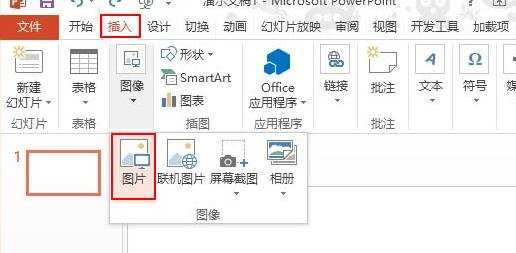
②弹出插入图片对话框,在图片库中选择一张图片打开。
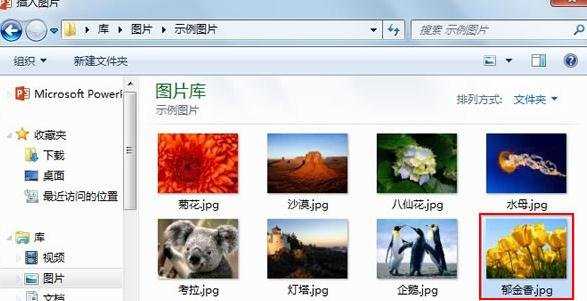
③按住Ctrl键,拖动图片可以进行快速复制,我们复制几张,便于之后的对比观察。选中第2张图片,单击菜单栏--格式--图片效果--柔化边缘,我们设置为10磅看看。
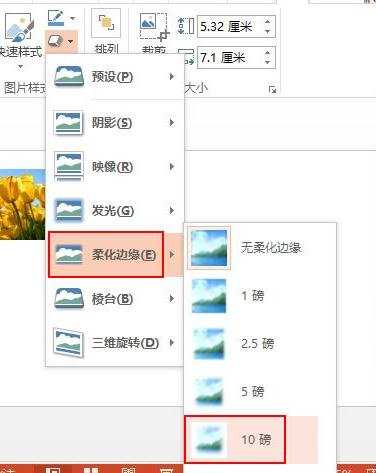
④重复步骤3,将第3张图片设置为50磅。
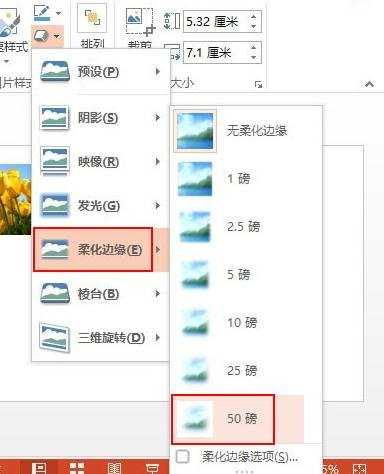
⑤中间那张图进行了10磅的柔化边缘处理,下面那张进行了50磅柔化边缘处理,最上面那张是未经过处理的,我们对比一下,看看效果是不是精美多了。
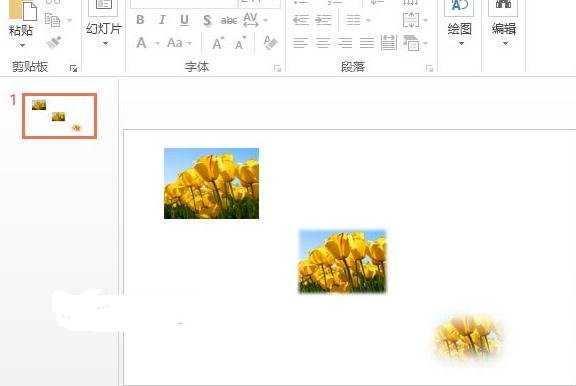

怎么在ppt2013中制作边缘柔滑效果的评论条评论